ガソリンスタンド仕入・販売・在庫管理システム SSS for Windows ユーザーズ・マニュアル
【 マニュアル目次 】
第4章 台帳管理
- 4.1 営業所台帳
- 4.2 部門台帳
- 4.3 地区台帳
- 4.4 担当者台帳
- 4.5 荷姿台帳
- 4.6 商品台帳
- 4.7 商品体系
- 4.8 ランク単価
- 4.9 銀行台帳
- 4.10 仕入先台帳
- 4.11 仕入先別繰越残高一括入力
- 4.12 得意先台帳
- 4.13 主要商品単価設定
- 4.14 車輌台帳
- 4.15 得意先別繰越残高一括入力
- 4.16 口座振替得意先一覧表
4.15 得意先別繰越残高一括入力
4.15.1 概要
- 得意先別の繰越残高を一括して入力する処理です。 入金処理画面において、得意先毎に繰越残高を個別入力する場合に比べて効率よく入力できます。
4.15.2 得意先別繰越残高一括入力に関する仕様
- 残高期日:繰越残高の設定日付を「年/月/日」の形式で入力します。 [カレンダー]ボタンでの入力も可能です。
- 営業所:営業所のコードを半角2文字以内で入力します。 F4キーまたは[一覧選択]ボタンを押すと選択入力ができます。
- 得意先の締日:対象となる得意先の締日を1〜31の数値で入力します。
- 締日を設定することにより、該当する締日の得意先のみを選び出すことが可能です。 無指定の場合は、全ての締日が対象となります。
- 出力オプション:チェックリストを出力する場合は、チェックを入れます。
- 現在残高・調整額・繰越残高:システム内のデータに基づいて、指定期日現在の残高を得意先別に表示します。 調整の必要な得意先については、調整額を入力すると最終的な繰越残高が自動表示されます。
4.15.3 得意先別繰越残高を一括入力するには
- 手順1)次のいずれかの方法で、「得意先別繰越残高一括入力」画面を表示します。
- ・[台帳管理]メニュー、[得意先台帳]の[繰越残高一括入力]ボタンをクリックします。
- ・メニューバーの[台帳管理]−[得意先台帳]をポイントし[繰越残高一括入力]をクリックします。

- 手順2)残高期日を「年/月/日」の形式で入力します。[カレンダー]ボタンでの入力も可能です。
- 手順3)対象となる営業所コードを入力します。 F4キーまたは[一覧選択]ボタンを押すと選択入力ができます。
- 手順4)必要に応じて、得意先の締日を指定します。無指定の場合は、全ての締日が対象となります。
- 手順5)出力オプションを指定します。
- チェックリストを出力する場合は、『チェックリストを出力する』にチェックを入れます。
- 手順6)[次へ(N)]ボタンをクリックします。
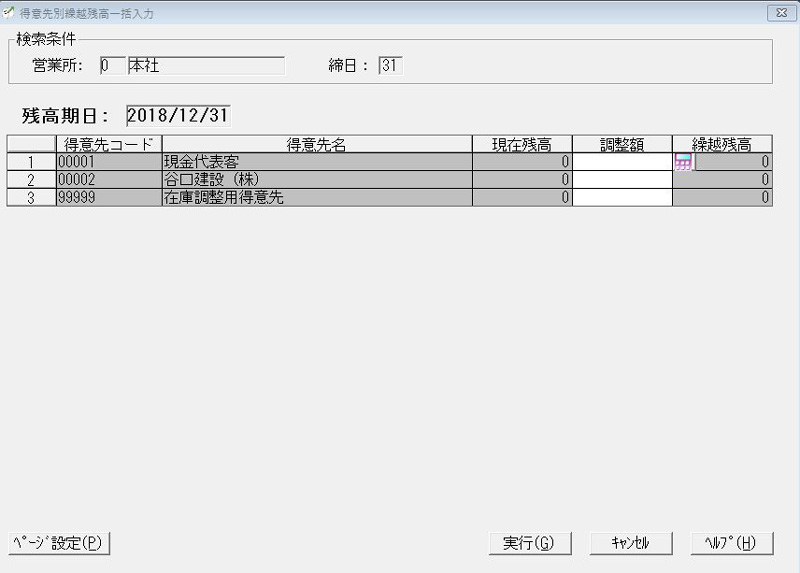
- 手順7)各得意先別の調整額を入力します。
- 手順8)チェックリストを出力する場合は、[ページ設定]ボタンを押しプリンタの指定および用紙等の設定を行います。
- 手順9)[実行(G)]ボタンをクリックします。 得意先別繰越残高一括入力の再確認メッセージが表示されますので、そのまま実行する場合は[はい]ボタンを押します。

- 以上で、得意先別繰越残高を一括入力できます。チェックリスト出力を選択した場合は、同時にチェックリストが印刷されます。
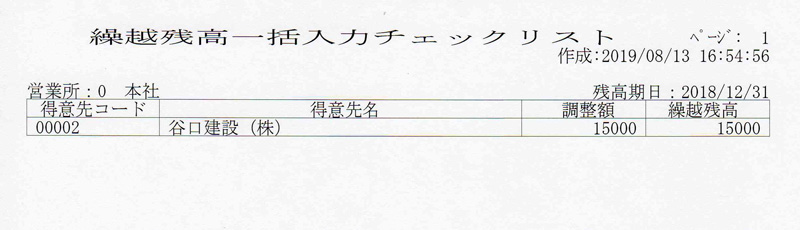
- 4.1 営業所台帳
- 4.2 部門台帳
- 4.3 地区台帳
- 4.4 担当者台帳
- 4.5 荷姿台帳
- 4.6 商品台帳
- 4.7 商品体系
- 4.8 ランク単価
- 4.9 銀行台帳
- 4.10 仕入先台帳
- 4.11 仕入先別繰越残高一括入力
- 4.12 得意先台帳
- 4.13 主要商品単価設定
- 4.14 車輌台帳
- 4.15 得意先別繰越残高一括入力
- 4.16 口座振替得意先一覧表
【 マニュアル目次 】
